3 egyszerű módja a törölt webes előzmények helyreállításának a Mac-en
"Megpróbálom a törölt szafari történelmet visszaállítaniidőgépből. Elmentem az időgépre, amikor a kért helyreállítást és cserét választottam a helyreállításkor, de a szafari történetbe való belépéskor semmi sem jön ki, csak az utóbbi időkben visszavont történetem. A visszaállítás után újra kell indítanom a számítógépet? hiányzik valami? "
Internetes történelem, más néven webböngészéstörténelem, mindenfajta vizsgálat szempontjából fontos. Lehetővé teszi, hogy a kutatók megnézhessék a számítógépen böngészőben keresett adatokat. Mivel mindenki tudja, hogy webes előzményei nyomon követhetők, sok felhasználó inkább törli azt. Vannak azonban olyan módszerek, amelyekkel meg lehet nézni az ilyen előzményeket, amikor azt törli, és a következő mutatja, hogyan lehet helyreállítani a törölt internettörténetet a Mac rendszeren.
Szerencsére még mindig lehetséges a törölt internetes előzmények visszaszerzése, és a következő útmutató végigvezeti Önt a Mac-en végrehajtandó lépéseken.
- 1. rész: A törölt Safari előzmények helyreállítása a Time Machine Backup használatával
- 2. rész. A Törölt Safari előzmények használata a cookie-k használatával
- 3. rész. A törölt web helyreállításának végső módja (Safari, Chrome, stb.) Történelem a Mac-en
1. rész: A törölt Safari előzmények helyreállítása a Time Machine Backup használatával
Ha még nem tudja, az Time Machine abiztonsági mentés segédprogram, amely minden Mac számítógépre előre be van töltve. Lehetővé teszi, hogy biztonsági másolatot készítsen a Mac adatairól, és bármikor visszaállítsa azt. A nagyszerű dolog a segédprogramban lehetővé teszi a Safari web történetének helyreállítását is.
Mivel a Safari a Mac része, a Time Machinetámogatja az Ön adatait a gépen. Ha még soha nem használta a Time Machine-t az adatok visszaállítására, az alábbiak megtanítják, hogyan lehet helyreállítani a törölt internetes előzményeket a segédprogram segítségével.
1. lépés: Kattintson a Mac gépen a Time Machine ikonra. Amikor a beállítások megjelennek, kattintson az opcióra Írja be az időgépet elindítja a segédprogramot a Mac számítógépén.

2. lépés: A Time Machine segédprogram megnyitásakor több ablak jelenik meg a képernyőn. Keresse meg a Alkalmazások mappát, és keresse meg a Safari-t. Keresse meg azt az ablakot, amelyen az adatokat látja, és kattintson az adott gombra visszaállítás.

Mi lesz a segédprogram, ha vissza fogja állítani a Macintosh Safari ablakának kiválasztott verzióját. Így visszaállította a Safari internetes történetét.
2. rész. A Törölt Safari előzmények használata a cookie-k használatával
Ha a Time Machine segédprogramot nem engedélyezték, és nem rendelkezik biztonsági mentésekkel a Safari Internet történetéhez, akkor egy másik lehetőség a böngésző cookie-jának használata a webes előzmények megtekintéséhez.
A cookie-k olyan apró fájlok, amelyeket különböző weboldalak helyeznek el, és gyakran látják, hogy milyen webhelyeket látogattak meg a Mac böngészőjével.
Az alábbiakban bemutatjuk, hogyan jeleníthetjük meg a törölt internetes előzményeket a Macintosh Safari cookie-kat használva:
1. lépés: Kattintson a Launchpad-ra a dokkban, és keresse meg és kattintson a Safari-ra. A böngészőt elindítja az Ön számára a Mac számítógépén.

2. lépés: Amikor a Safari elindul, kattintson a gombra Szafari menüt a képernyő bal felső sarkában, és válassza ki azt az opciót, amely azt mondja preferenciák. Megnyitja a böngésző beállítás menüjét.

3. lépés: A következő képernyőn kattintson a fülre Magánélet a cookie-k mentése. A fülön belül kattintson a gombra Weboldaladatok kezelése.

4. lépés: Megjelenik a Macintosh Safari-ról elérhető webhelyek listája.

Így találja meg a Macintosh Safari böngészőjének törölt internettörténetét.
3. rész. A törölt web helyreállításának végső módja (Safari, Chrome, stb.) Történelem a Mac-en
Ha a fenti módszerek nem tudták helyreállítania Safari böngésző webes előzményei. Vagy mi van, ha a Safari nem az alapértelmezett böngésző, és böngészéshez bármilyen más böngészőt használ, mint például a Chrome vagy a Firefox?
Van egy https: //www.tenorshare nevű szoftver.com / products / mac-data-recovery.html, amely lehetővé teszi, hogy helyreállítson fájlokat, beleértve a Mac böngészőjének webes előzményeit is. A szoftver képes arra, hogy a legrosszabb adatvesztési helyzetekben is helyreállítsa a fájlokat, mivel fejlett adat-helyreállítási algoritmusokat használ.
Az alábbiakban bemutatjuk, hogyan lehet visszaállítani a Mac számítógépére telepített webböngésző internetes előzményeit a fent említett szoftver segítségével:
1. lépés Szerezd meg a szoftver legújabb verzióját, és telepítsd és indítsd el a Mac-en. Az első képernyőn válassza ki a meghajtót, ahová a böngészőit telepítette, majd kattintson a Letapogatás gomb.
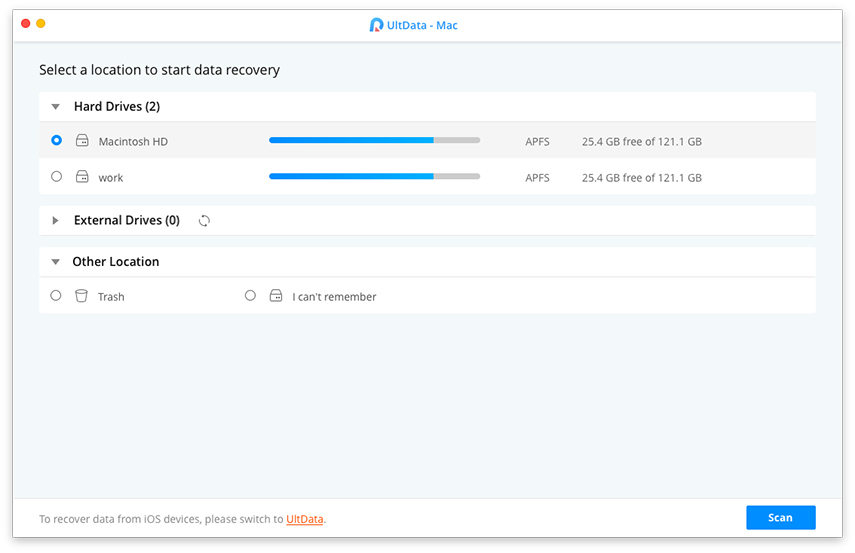
2. lépés Tiltsa le a SIP funkciót, ha MacOS High Sierra-t vagy későbbi gépet használ. Ehhez tegye a következőket.

3. lépés Most megtekintheti az eredményeket a képernyőn. Válassza ki az Internet történetéhez kapcsolódó fájlokat, és kattintson a Visszaszerez gomb a fájlok helyreállításához.

4. lépés Válasszon ki egy mappát, ahol vissza szeretné állítani a webböngészési előzményeket.

A fenti böngészéssel kapcsolatos fájlok visszaállnak a Mac számítógépére. Ezután megnyithatja ezeket a fájlokat, hogy megtekinthesse a gépből törölt internetes előzményeket.
Következtetés
Ha valaki törli a böngészési munkamenetetA fenti útmutató segít a törölt internettörténet helyreállításában a Mac számítógépén. Reméljük, hogy segít abban, hogy helyreállítsa a történelmet, amelyet valóban látni szeretne a gépén.







![[Megoldott] Hogyan lehet helyreállítani az elveszett iPhone 8 hívási előzményeket](/images/iphone-data/solved-how-to-recover-lost-iphone-8-call-history.jpg)

